- 返回
- Win7机箱前置音频没声音
Win7机箱前置音频没声音怎么调节?
2015-12-09 16:37作者:系统城
在很多办公场所,经常会遇到有用户在询问电脑没声音的问题,具体情况是系统声音图标显示正常,耳机插到机箱前面插孔没声音,不出声,而主机后置音频插口却是正常的,这种情况在Win7系统下特别常见,用户只要对机箱前置音频进行简单的设置下便能解决问题了。
Win7机箱前置音频没声音的解决方法:
1、打开“开始”—“控制面板”,找到“硬件和声音”。
备注:此方法只适用于音频驱动安装正常,如果是驱动没打上的话,建议驱动打完之后,按照此方法开启前置音频口。)
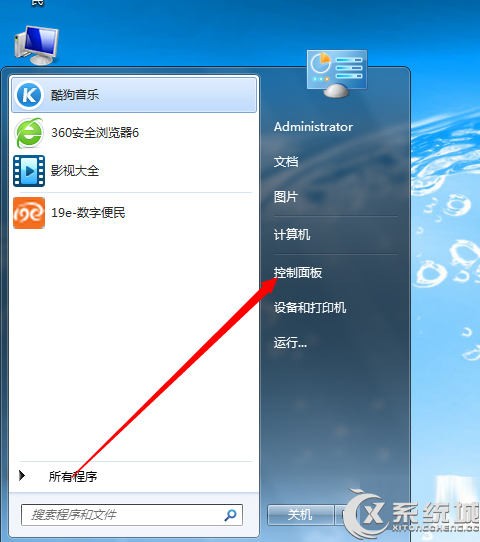
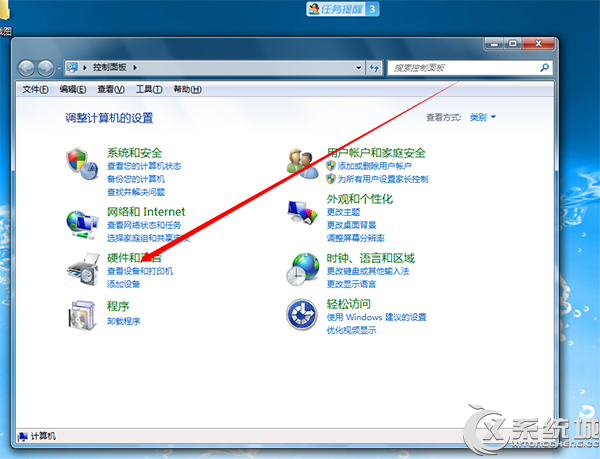
2、打开“硬件和声音”以后会出现下图所示的界面,选择“高清晰音频管理器”。
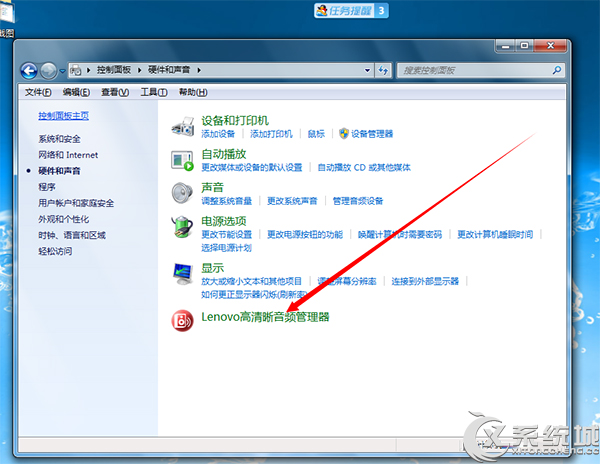
3、打开“高清晰音频管理器”之后,会出现一个设置界面,在右上角有个和文件夹图型差不多的,打开之后选择“禁用前面板插口检测”打钩,然后确定就可以了。
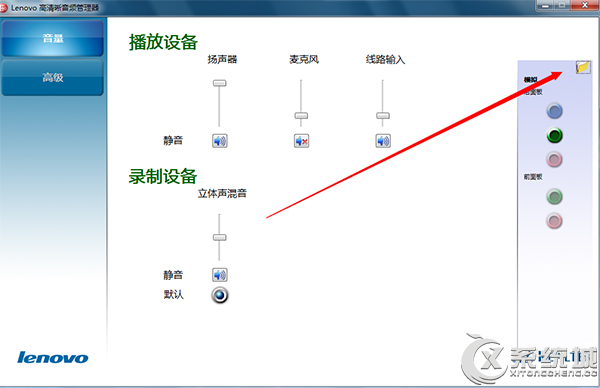
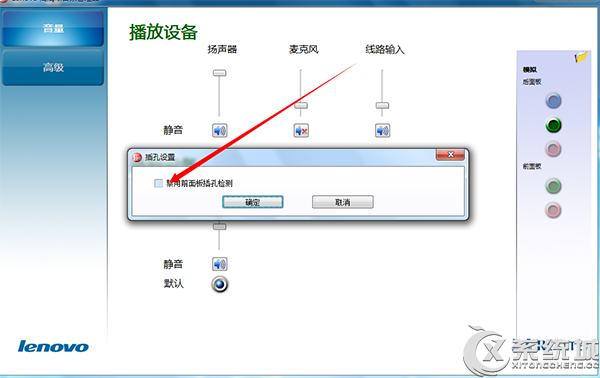
经过小编多次测试之后,这个方法是解决Win7机箱前置音频没有声音的最为有效的方法了,上述步骤操作完成之后,用户再次插入耳机线就可以听到前置音频的声音了。
分享给好友:
相关教程
更多